Hur lägger jag till kommentarer till diagram i Excel?
Som vi alla visste är det lätt för oss att infoga kommentarer i celler i arbetsboken. Men har du någonsin försökt infoga kommentarer i ett diagram? Det vill säga, när du flyttar musen över ett diagram i ett kalkylblad kommer det att visas en popup-kommentar. Normalt ger Excel oss inte sättet att lägga till kommentarer till diagrammet direkt, men här kan jag prata om några intressanta knep för dig att hantera den här uppgiften.
Lägg till kommentar till diagrammet genom att skapa hyperlänk
Lägg till kommentar till diagrammet med VBA-kod
 Lägg till kommentar till diagrammet genom att skapa hyperlänk
Lägg till kommentar till diagrammet genom att skapa hyperlänk
Du kan infoga kommentaren i ett diagram med hjälp av hyperlänkfunktionen, gör så här:
1. Välj det diagram som du vill infoga en kommentar.
2. Tryck sedan på Ctrl + K nycklar för att öppna Infoga hyperlänk dialogruta och välj i dialogrutan Placera i detta dokument från Länk till och ange adressen till en cell som ligger nära ditt diagram efter behov och klicka sedan på skärm knapp, se skärmdump:

3. Och i Ställ in skärmtips för hyperlänk dialogrutan, skriv kommentarinnehållet du behöver visa i ScreenTip-text ruta, se skärmdump:

4. Klicka OK > OK för att stänga dialogerna och nu, när du håller muspekaren över diagrammet, visas en liten anteckning som innehåller ScreenTip-texten som följande skärmdump visas:

 Lägg till kommentar till diagrammet med VBA-kod
Lägg till kommentar till diagrammet med VBA-kod
Här har du också en enkel VBA-kod, genom att använda den här koden, kommer den att dyka upp en meddelandefält inklusive textinnehållet som precis som en kommentar.
1. Håll ner ALT + F11 knapparna och det öppnar Microsoft Visual Basic for Applications-fönstret.
2. Klicka Insert > Modulernaoch klistra in följande kod i Modulfönster.
Sub MyMacro()
MsgBox "A column chart is a graphic representation of data. Column charts display verticalbars going across the chart horizontally, with the values axis being displayed on the left side of the chart. "
End Sub
Anmärkningar: Du kan ändra texten som kommer att visas som kommentarinnehåll efter MsgBox i ovanstående kod som du behöver.
3. Spara och stäng sedan det här kodfönstret, tillbaka till kalkylbladet, välj diagrammet och högerklicka och välj sedan Tilldela makro från snabbmenyn, se skärmdump:

4. Och i Tilldela makro välj kodnamnet som skapades i ovanstående kod just nu, MyMacro, till exempel. Se skärmdump:
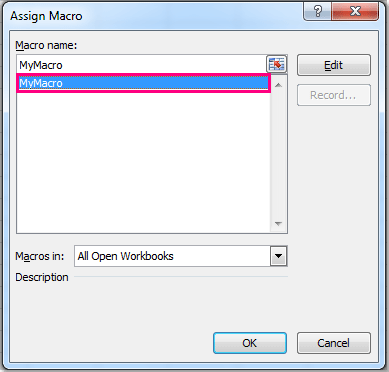
5. Klicka sedan OK för att stänga denna dialog och när du klickar på diagrammet ser du en meddelandefält som innehåller texten du skrev i ditt makro, se skärmdump:
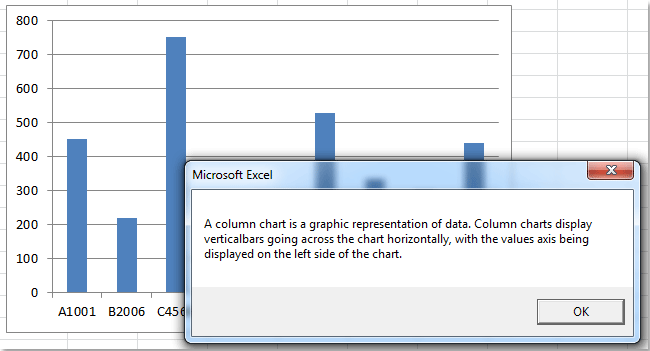
Relaterade artiklar:
Hur lägger jag till axelmärkning till diagram i Excel?
Hur lägger jag till en rullningsfält i diagrammet i Excel?
Hur lägger jag till pilar till rad / kolumndiagram i Excel?
Bästa kontorsproduktivitetsverktyg
Uppgradera dina Excel-färdigheter med Kutools för Excel och upplev effektivitet som aldrig förr. Kutools för Excel erbjuder över 300 avancerade funktioner för att öka produktiviteten och spara tid. Klicka här för att få den funktion du behöver mest...

Fliken Office ger ett flikgränssnitt till Office och gör ditt arbete mycket enklare
- Aktivera flikredigering och läsning i Word, Excel, PowerPoint, Publisher, Access, Visio och Project.
- Öppna och skapa flera dokument i nya flikar i samma fönster, snarare än i nya fönster.
- Ökar din produktivitet med 50 % och minskar hundratals musklick för dig varje dag!

